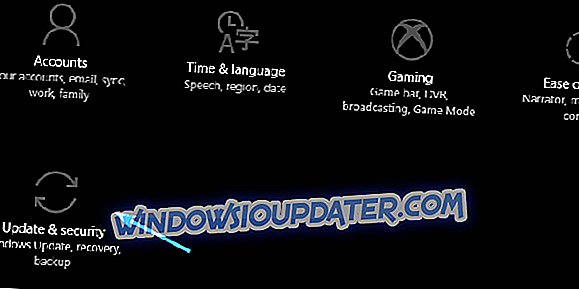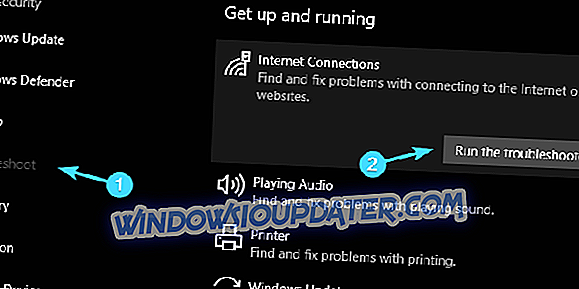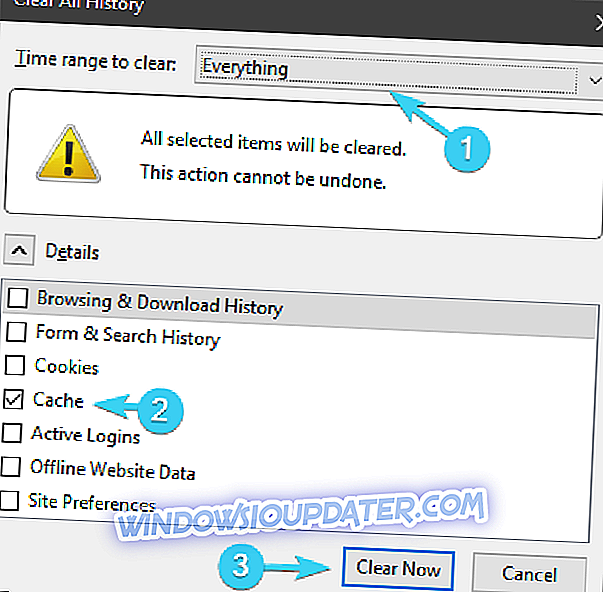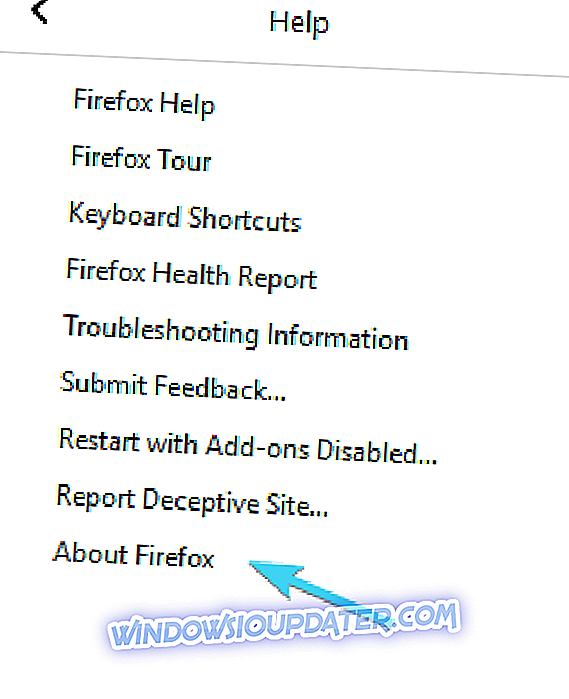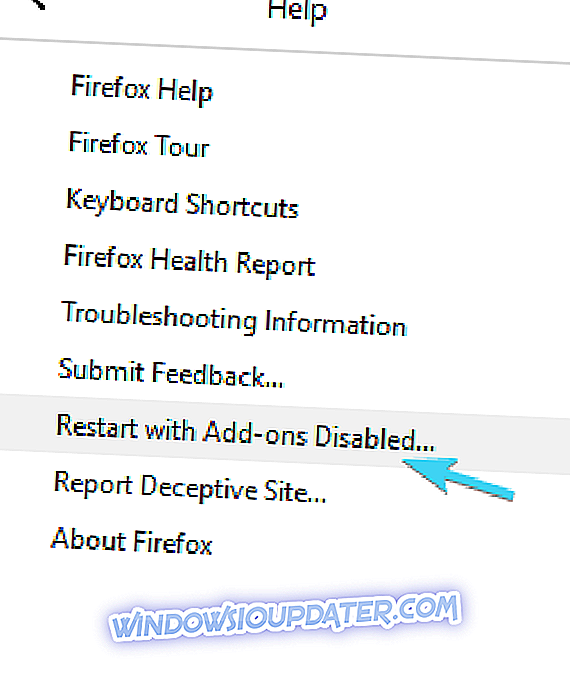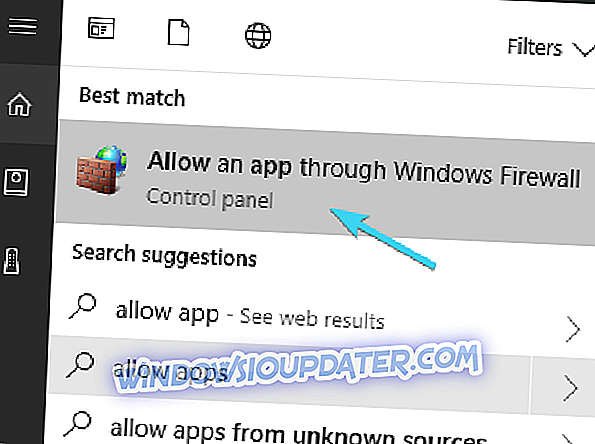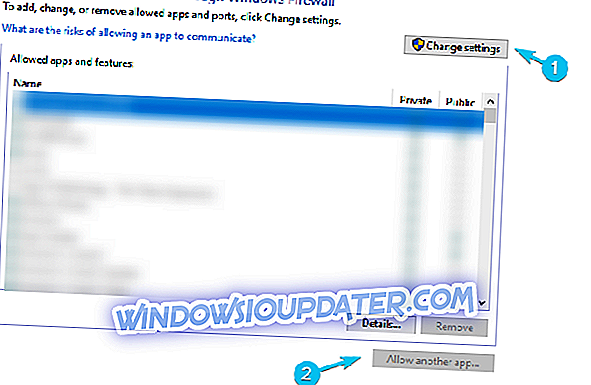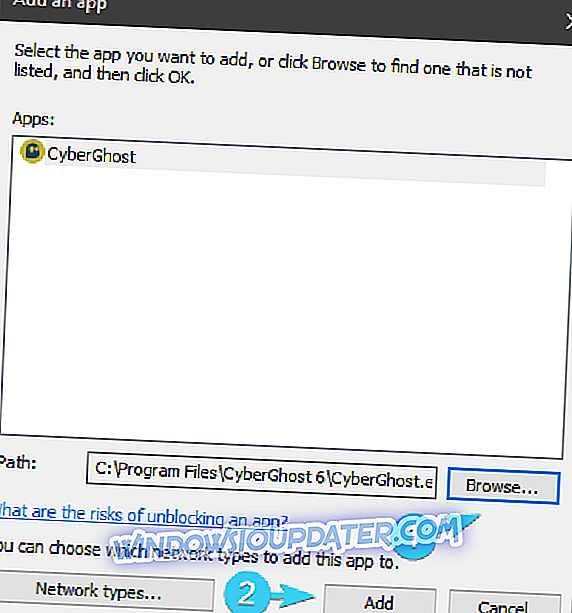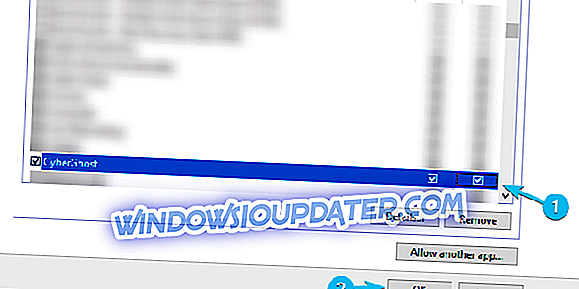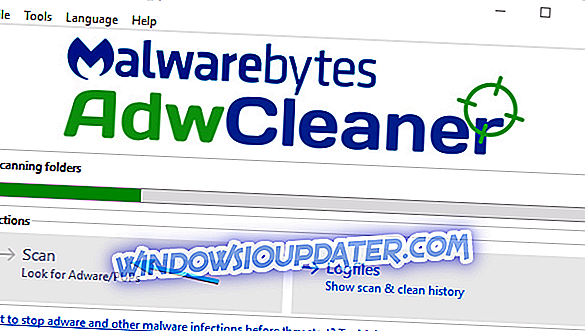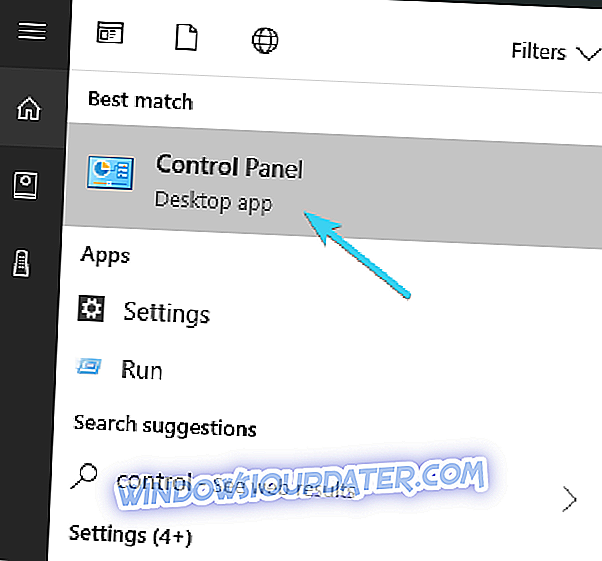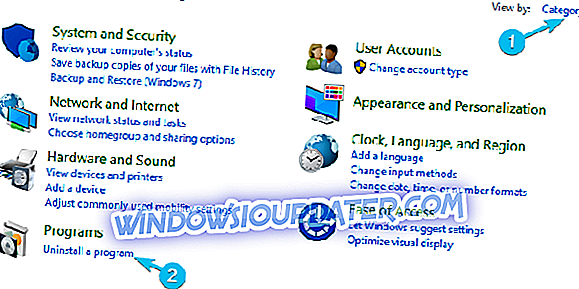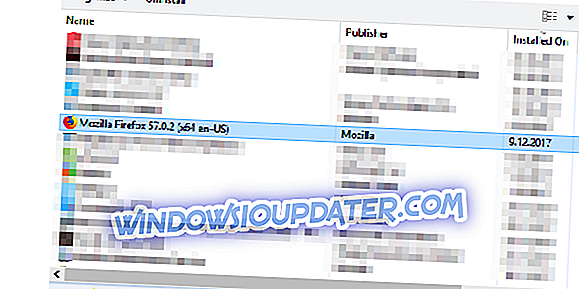फ़ायरफ़ॉक्स वीपीएन के साथ नहीं चलेगा? यहां 6 आसान चरणों में इसे ठीक करने का तरीका बताया गया है
ब्राउज़र की दौड़ में, आपको क्रोम के साथ मूल होने की आवश्यकता होगी जो अभी भी अग्रणी समाधान है। मोज़िला ने शीघ्र क्वांटम संस्करण के साथ कई सकारात्मक बदलाव किए, लेकिन ऐसा लगता है कि वीपीएन से संबंधित कुछ समस्याएं हैं जो उसके बाद सामने आईं। वीपीएन सक्षम होने के दौरान कुछ उपयोगकर्ताओं को मोज़िला फ़ायरफ़ॉक्स का उपयोग करने में कठिन समय पड़ा है।
उस कारण से, हमने कुछ कदम दिए जो आपको इसे संबोधित करने में मदद करें। यदि कोई भी समाधान आपकी मदद नहीं करता है, तो हम आपको अपने वीपीएन प्रदाता को टिकट भेजने की सलाह देते हैं। इस बीच, नीचे दिए गए चरणों की जाँच करें।
मोज़िला फ़ायरफ़ॉक्स में सबसे आम वीपीएन मुद्दों को कैसे संबोधित करें
- कनेक्शन सेटिंग्स की जाँच करें
- ब्राउज़र कैश साफ़ करें
- अपडेट मोज़िला और वीपीएन
- एंटीवायरस और फ़ायरवॉल का निरीक्षण करें
- वीपीएन सर्वर स्विच करें
- Adware को हटा दें
- साफ मोज़िला फ़ायरफ़ॉक्स पुनर्स्थापित करें
1. कनेक्शन सेटिंग्स की जाँच करें
इससे पहले कि हम समस्या के लिए एक अधिक आंतरिक दृष्टिकोण पर जाएं, सुनिश्चित करें कि कनेक्शन फ़ायरफ़ॉक्स अनुभव को खराब करने वाला नहीं है। पहला स्पष्ट कदम वीपीएन के साथ संयोजन में एक वैकल्पिक ब्राउज़र की कोशिश करना और अपने लिए देखना है।
यदि सब कुछ ठीक चल रहा है और फ़ायरफ़ॉक्स + वीपीएन कॉम्बो में खराबी है, तो नीचे दिए गए चरणों को जारी रखें। दूसरी ओर, यदि आप पुष्टि कर सकते हैं कि इंटरनेट पूरी तरह से बंद है, तो इसे ठीक करने के लिए इन निर्देशों का पालन करें:
- पीसी को रीस्टार्ट करें।
- अपने राउटर और / या मॉडेम को पुनरारंभ करें।
- LAN वायर्ड कनेक्शन का उपयोग करें। यह बहुत अधिक स्थिर है।
- नेटवर्क ड्राइवरों की जाँच करें। डिवाइस मैनेजर पर नेविगेट करें और जांचें कि क्या वे ठीक से स्थापित हैं।
- Windows समस्या निवारक चलाएँ:
- प्रारंभ पर राइट-क्लिक करें और सेटिंग्स खोलें।
- अद्यतन और सुरक्षा खोलें।
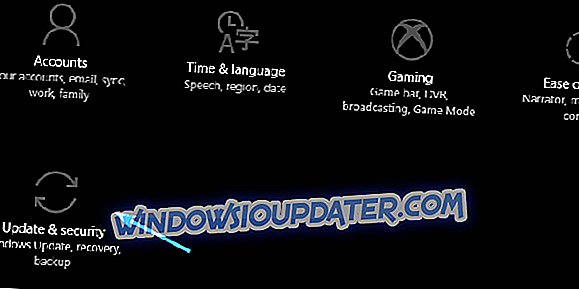
- बाएं फलक से समस्या निवारण का चयन करें।
- इंटरनेट कनेक्शन का चयन करें और " समस्या निवारक चलाएँ " बटन पर क्लिक करें।
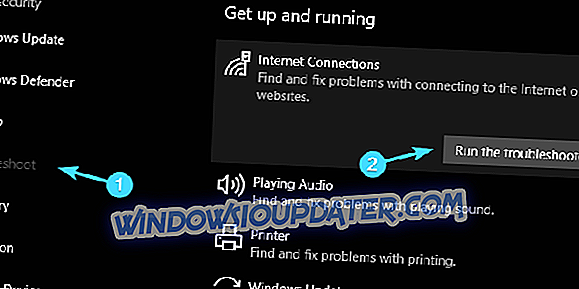
- कमांड प्रॉम्प्ट के साथ IP पता रीसेट करें:
- खोज बार में cmd टाइप करें, कमांड प्रॉम्प्ट पर राइट-क्लिक करें और इसे व्यवस्थापक के रूप में चलाएं।
- कमांड लाइन में, निम्न पंक्तियों को एक-एक करके कॉपी और पेस्ट करें और प्रत्येक के बाद Enter दबाएँ:
- netsh winsock रीसेट
- netsh int ip रीसेट
- ipconfig / release
- ipconfig / नवीकरण
इसके विपरीत, अगर सब कुछ जैसा कि इरादा है और फ़ायरफ़ॉक्स / वीपीएन कॉंड्रनम के लिए इंटरनेट कनेक्शन को दोष नहीं दिया जाता है, नीचे दिए गए चरणों के साथ जारी रखें।
हालाँकि, हम यह उल्लेख करना चाहेंगे कि, ज्यादातर मामलों में यह ब्राउज़र को दोष नहीं दिया जाता है: वीपीएन की संगतता भी समस्या हो सकती है।
सभी वीपीएन से, हम आपको दुनिया भर में 600 से अधिक सर्वरों (महान कनेक्शन) और 8 मिलियन से अधिक उपयोगकर्ताओं के साथ शानदार समर्थन के साथ बाजार पर एक लीडर साइबरहॉस्ट की सलाह देते हैं। अब CyberGhost प्राप्त करें (77% फ्लैश बिक्री) ।
2. ब्राउज़र कैश साफ़ करें
कोई फर्क नहीं पड़ता कि समग्र गति पर कितना प्रभाव पड़ता है और पृष्ठ लोडिंग समय कम हो जाता है, ब्राउज़र कैश का ढेर मुद्दों की अधिकता पैदा कर सकता है। इसे साफ़ करने और एक खरोंच से शुरू करने के लिए यह पर्याप्त पर्याप्त कारण है। हम निश्चित रूप से यह नहीं कह सकते हैं कि यह वीपीएन के साथ मुद्दों का कारण नहीं है, लेकिन यह उन सामान्य समस्या निवारण चरणों में से एक है। यदि आपको यकीन नहीं है कि मोज़िला फ़ायरफ़ॉक्स में कैश कैसे साफ़ करें, तो नीचे दिए गए चरणों का पालन करना सुनिश्चित करें:
- फ़ायरफ़ॉक्स खोलें।
- " साफ़ हाल के इतिहास " संवाद बॉक्स तक पहुंचने के लिए Ctrl + Shift + Delete दबाएं ।
- ड्रॉप-डाउन मेनू में " समय सीमा साफ़ करने के लिए" के तहत, सब कुछ चुनें।
- " कैश " बॉक्स की जांच करना सुनिश्चित करें। यह आपके ऊपर है कि आप बाकी को हटाना चाहते हैं या नहीं।
- क्लियर नाउ पर क्लिक करें ।
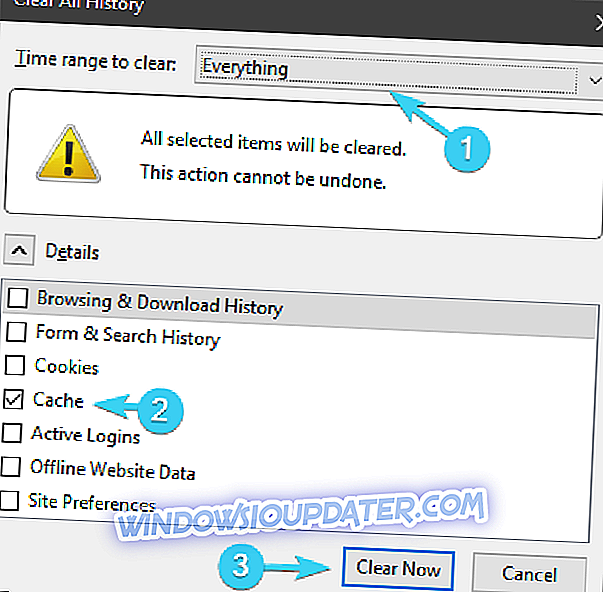
यदि आप अभी भी उसी रिक्त स्क्रीन को देख रहे हैं, तो अगले चरण पर एक नज़र डालें।
3. मोज़िला और वीपीएन को अपडेट करें
मोज़िला ने अपने खेल को दूसरे स्तर पर ले जाने का फैसला किया और फ़ायरफ़ॉक्स क्वांटम की शुरुआत के साथ बहुत सी चीजें बदल दीं। हालांकि, सभी वीपीएन समाधान (ब्राउज़र एक्सटेंशन वाले) फ़ायरफ़ॉक्स क्वांटम का समर्थन नहीं करते हैं। इसके अलावा, जब आप इन पंक्तियों को पढ़ रहे हैं, तो उनके संबंधित डेवलपर्स शायद ब्रांड के नए ब्राउज़िंग समाधान के लिए अनुकूलन पर काम कर रहे हैं। इसलिए, सुनिश्चित करें कि आपका वीपीएन और फ़ायरफ़ॉक्स दोनों अद्यतित हैं।
वीपीएन अपडेट एक मुद्दा नहीं होना चाहिए, और मोज़िला फ़ायरफ़ॉक्स को स्वचालित अपडेट प्राप्त होता है, लेकिन फिर भी, यह अपडेट के लिए जाँच के लायक है। यदि आप अनजान हैं कि मोज़िला फ़ायरफ़ॉक्स को कैसे अपडेट किया जाए, तो इन चरणों को एक उचित जानकारी प्रदान करनी चाहिए:
- मोज़िला फ़ायरफ़ॉक्स खोलें।
- " सैंडविच मेनू " पर क्लिक करें और मदद पर क्लिक करें।

- फ़ायरफ़ॉक्स के बारे में क्लिक करें।
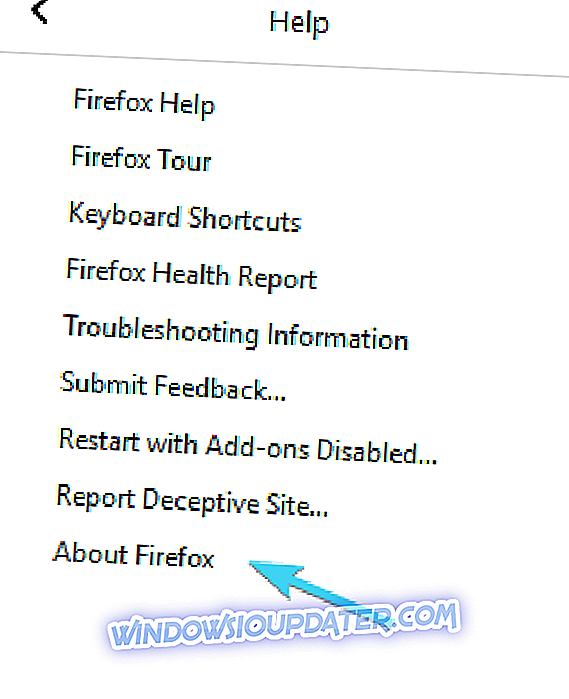
- यदि यह अद्यतित नहीं है, तो सिस्टम फ़ायरफ़ॉक्स को नवीनतम संस्करण में अपडेट कर देगा।
इसके अलावा, आप ऐड-ऑन को शामिल किए बिना फ़ायरफ़ॉक्स को सेफ मोड में चलाने और चलाने की कोशिश कर सकते हैं। यह कैसे करना है:
- फ़ायरफ़ॉक्स खोलें।
- " सैंडविच मेनू " पर क्लिक करें और फिर मदद पर।

- " Add-ons विकलांग के साथ पुनरारंभ करें" पर क्लिक करें।
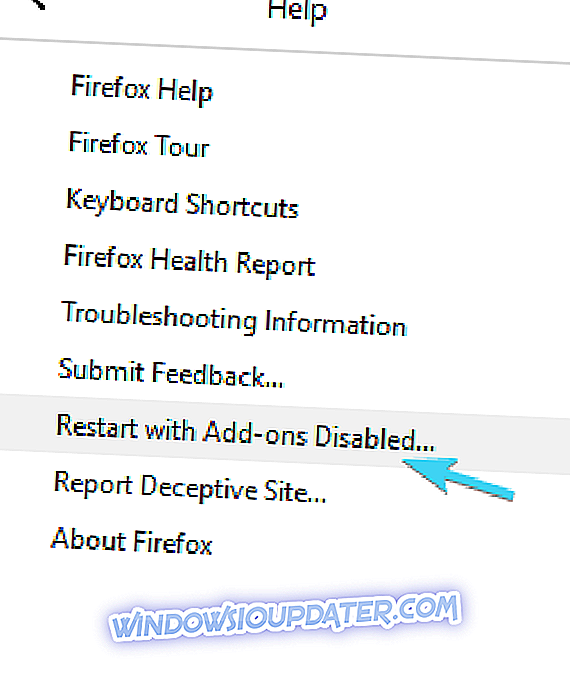
4. एंटीवायरस और फ़ायरवॉल का निरीक्षण करें
एंटीवायरस समाधान जो समर्पित फायरवॉल के साथ आते हैं, सुरक्षा के लिए काफी अच्छा जोड़ हो सकते हैं। दूसरी ओर, उनमें से कुछ उल्लेखनीय रूप से सख्त हैं और उन ऐप्स को ब्लॉक करने के लिए जाने जाते हैं जो डिफ़ॉल्ट रूप से पट्टा के होने चाहिए। यह काम बहुत ज्यादा हो गया। आप उस दीवार को हटाने के लिए क्या कर सकते हैं (कोई भी इरादा नहीं है) या तो फ़ायरवॉल को अस्थायी रूप से अक्षम करना है (या स्थायी रूप से यदि आप विंडोज फ़ायरवॉल से संतुष्ट हैं) या तो वीपीएन और फ़ायरफ़ॉक्स को वाइटेलिस्ट करें
इसके अलावा, दुर्लभ अवसरों पर (और विशेष रूप से सुरक्षा अपडेट के बाद), विंडोज फ़ायरवॉल तीसरे पक्ष के फ़ायरवॉल के समान व्यवहार कर सकता है। भले ही अधिकांश वीपीएन समाधान डिफ़ॉल्ट रूप से विंडोज-देशी फ़ायरवॉल के माध्यम से संवाद करने की अनुमति देते हैं, लेकिन हमेशा एक अपवाद होता है। यदि आप सुनिश्चित नहीं हैं कि विंडोज फ़ायरवॉल में अपवाद कैसे बनाया जाए, तो नीचे दिए गए चरणों का पालन करें:
- खोज बार में फ़ायरवॉल टाइप करें और विंडोज फ़ायरवॉल के माध्यम से ऐप को अनुमति दें चुनें।
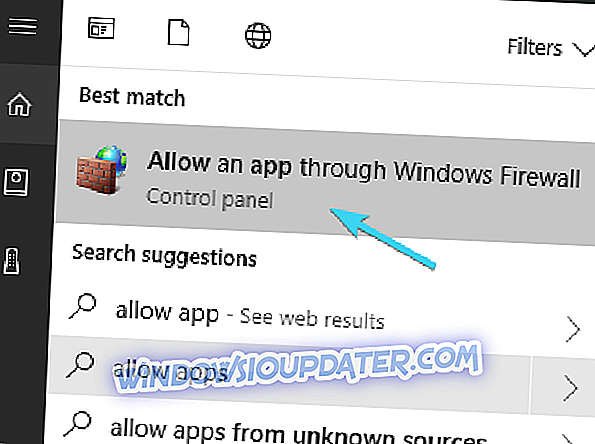
- " सेटिंग बदलें " पर क्लिक करें।
- " किसी अन्य एप्लिकेशन को अनुमति दें " चुनें
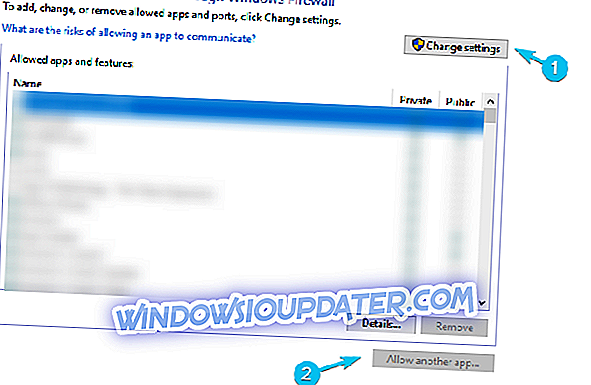
- वीपीई EXE फ़ाइल पर नेविगेट करें।
- " जोड़ें " पर क्लिक करें।
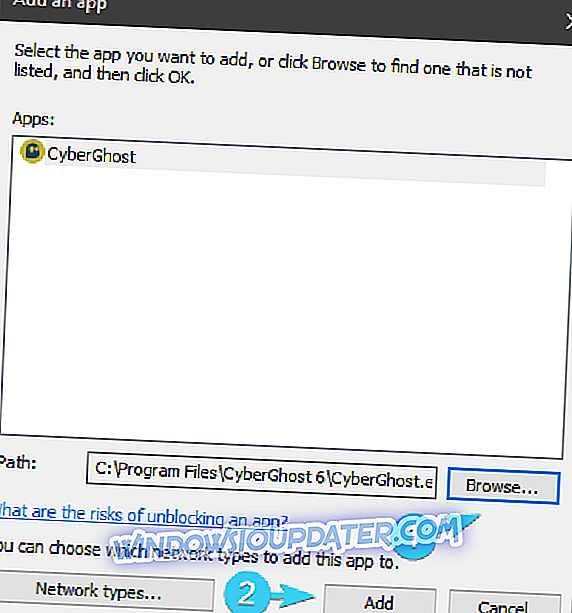
- वीपीएन को सार्वजनिक और निजी नेटवर्क के माध्यम से संवाद करने की अनुमति दें।
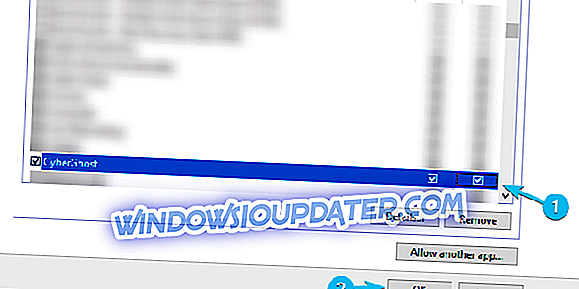
- परिवर्तनों की पुष्टि करने के लिए ठीक क्लिक करें।
5. वीपीएन सर्वर स्विच करें
अपने वीपीएन को सर्वश्रेष्ठ बनाने के लिए विभिन्न स्थानों के साथ स्थिर सर्वर की आवश्यकता होती है। सबसे अच्छा मामला परिदृश्य तब होता है जब वे संख्या में आते हैं, इसलिए आप सबसे उपयुक्त एक चुन सकते हैं। कभी-कभी आपको सर्वर के बीच स्विच करना होगा, खासकर यदि वे नीचे या बहुत धीमी गति से हों। सर्वर जितना दूर होता है - उतना ही बड़ा विलंबता और धीमा कनेक्शन। हालाँकि, वहाँ भी है, जैसा कि हमने उल्लेख किया है, सर्वर क्रैश या अस्थायी अनुपलब्धता की संभावना।
दूसरे शब्दों में, एक मौका है कि दोषपूर्ण सर्वर आपके खिलाफ काम कर रहा है। इसलिए, विभिन्न सर्वरों का प्रयास करना सुनिश्चित करें और इसे एक और जाने दें।
इसके अलावा, यह केवल एक साइड नोट है, लेकिन आप एन्क्रिप्शन प्रोटोकॉल को बदलने और परिवर्तनों को देखने का प्रयास कर सकते हैं।
6. एडवेयर को हटा दें
एडवेयर संक्रमण और ब्राउज़र अपहर्ताओं के खतरे आजकल काफी मौजूद हैं। सर्वोत्तम स्थिति में, आप पॉप-अप या परिवर्तित डिफ़ॉल्ट खोज इंजन के बंडल की अपेक्षा कर सकते हैं। सबसे खराब स्थिति में, आप अपने सिस्टम में फैले ब्राउज़र की खराबी और अधिक गंभीर मैलवेयर देख रहे होंगे।
जब हम मैलवेयर से निपटने के लिए हमेशा "बेहतर सुरक्षित तो क्षमा करें" के लिए आते हैं, इसलिए यह निर्दिष्ट तृतीय-पक्ष उपकरण का उपयोग करने और अपने पीसी को स्कैन करने के लिए अत्यधिक सलाह दी जाती है। एंटीवायरस समाधान की एक बड़ी विविधता है जो ब्राउज़र सुरक्षा और Adware हटाने की पेशकश करती है, लेकिन हमारे ईमानदार राय में, कुछ भी बेहतर काम नहीं करता है तो Adware और PUPs के लिए Malwarebytes AdwCleaner (संभावित रूप से अवांछित कार्यक्रम)।
नीचे इस निफ्टी टूल को डाउनलोड करने और उपयोग करने के निर्देश दिए गए हैं:
- डाउनलोड मालवेयरबाइट्स AdwCleaner, यहां।
- एप्लिकेशन चलाएँ और स्कैन पर क्लिक करें।
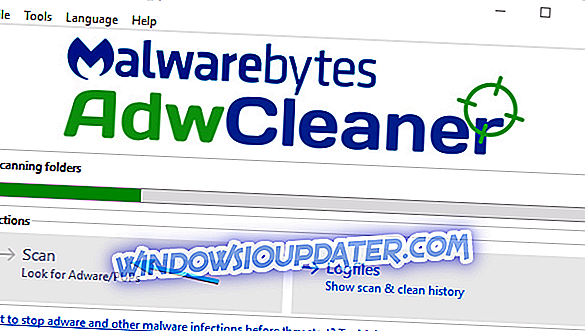
- सब कुछ भी हल्के से संदिग्ध निकालें और अपने पीसी को पुनरारंभ करें।
- फिर से मोज़िला फ़ायरफ़ॉक्स चलाने की कोशिश करें।
7. साफ मोज़िला फ़ायरफ़ॉक्स पुनर्स्थापित करें
अंत में, यदि पिछले समाधानों में से किसी ने भी फ़ायरफ़ॉक्स और वीपीएन के साथ समस्या का समाधान करने में मदद नहीं की है, तो आप हमेशा मोज़िला और वीपीएन को पुनर्स्थापित कर सकते हैं। उत्तरार्द्ध बहुत बदलना नहीं चाहिए, लेकिन बहुत से उपयोगकर्ताओं ने फ़ायरफ़ॉक्स पुनर्स्थापना को दर्द के इलाज के रूप में पाया। यदि आप सुनिश्चित नहीं हैं कि मोज़िला फ़ायरफ़ॉक्स की एक साफ पुनर्स्थापना कैसे करें, तो इन चरणों से आपको काफी मदद मिलेगी:
- फ़ायरफ़ॉक्स बंद करें।
- विंडोज सर्च बार में, कंट्रोल टाइप करें और कंट्रोल पैनल खोलें ।
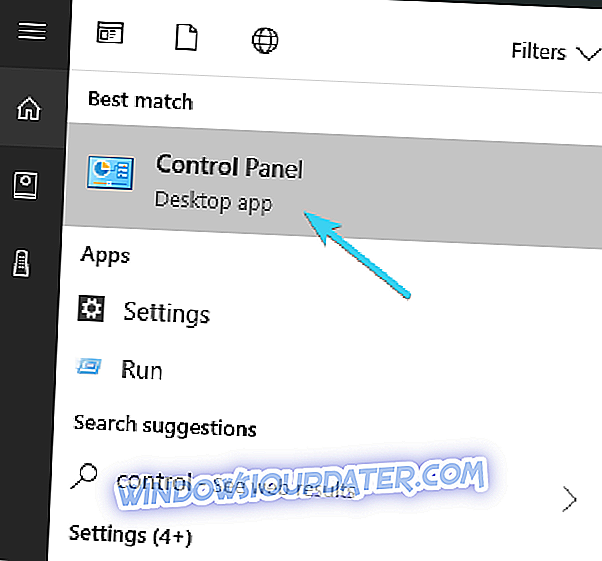
- श्रेणी दृश्य में, एक प्रोग्राम की स्थापना रद्द करें का चयन करें ।
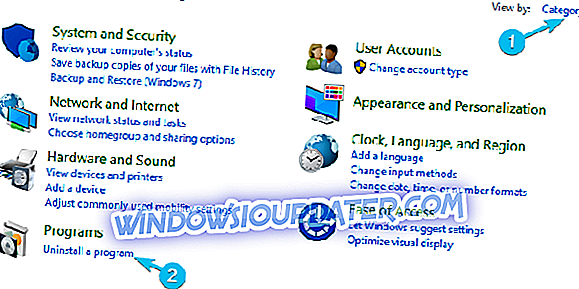
- फ़ायरफ़ॉक्स की स्थापना रद्द करें।
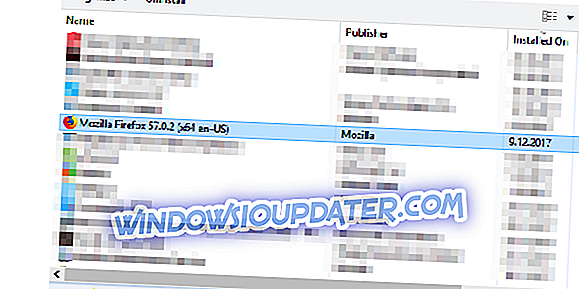
- इन स्थानों पर नेविगेट करें और क्रमशः मोज़िला फ़ायरफ़ॉक्स और मोज़िला फ़ोल्डर को हटा दें:
- C: प्रोग्राम FilesMozilla Firefox या C: प्रोग्राम फाइल्स (x86) मोज़िला फ़ायरफ़ॉक्स
- C: उपयोगकर्ता: आपका उपयोगकर्ता नाम: AppDataLocalMozilla
- यहां नवीनतम उपलब्ध फ़ायरफ़ॉक्स संस्करण डाउनलोड करें।
इसका समापन होना चाहिए। यदि आपके पास हमारे द्वारा प्रस्तुत समाधानों के संबंध में कोई वैकल्पिक समाधान या प्रश्न हैं, तो उन्हें नीचे पोस्ट करने में संकोच न करें। टिप्पणी अनुभाग सिर्फ कुछ स्क्रॉल नीचे है।